В этом руководстве тебя познакомят с захватывающими возможностями области Fusion в DaVinci Resolve. Страница Fusion - это мощный инструмент для создания анимаций и визуальных эффектов, предоставляющий тебе множество креативных возможностей. В этом руководстве я объясню пользовательский интерфейс, инструменты и основные рабочие процессы в Fusion, чтобы ты мог работать самостоятельно и креативно.
Основные выводы
- Область Fusion идеально подходит для сложных анимаций и эффектов.
- Notes - это сердце работы в Fusion и позволяют гибкие редактирования эффектов.
- Ключевые кадры и сплайн тесно сотрудничают для создания и улучшения анимаций.
- С правильными инструментами ты сможешь воплотить свои креативные идеи.
Пошаговое руководство
1. Знакомство с пользовательским интерфейсом
Как только ты попадешь в область Fusion, ты столкнешься с пользовательским интерфейсом. Он состоит из нескольких областей, которые ты можешь подробнее увидеть в видео.
Основные элементы - Media Pool, Clips и Notes. В Media Pool ты можешь импортировать материалы и вставлять их в свою работу.
2. Импортирование материалов
Для использования материалов в Fusion их сначала нужно импортировать. Нажми правой кнопкой мыши в Media Pool и выбери "Импортировать материал". Затем ты сможешь перетащить изображения или видеоматериалы в Notes.
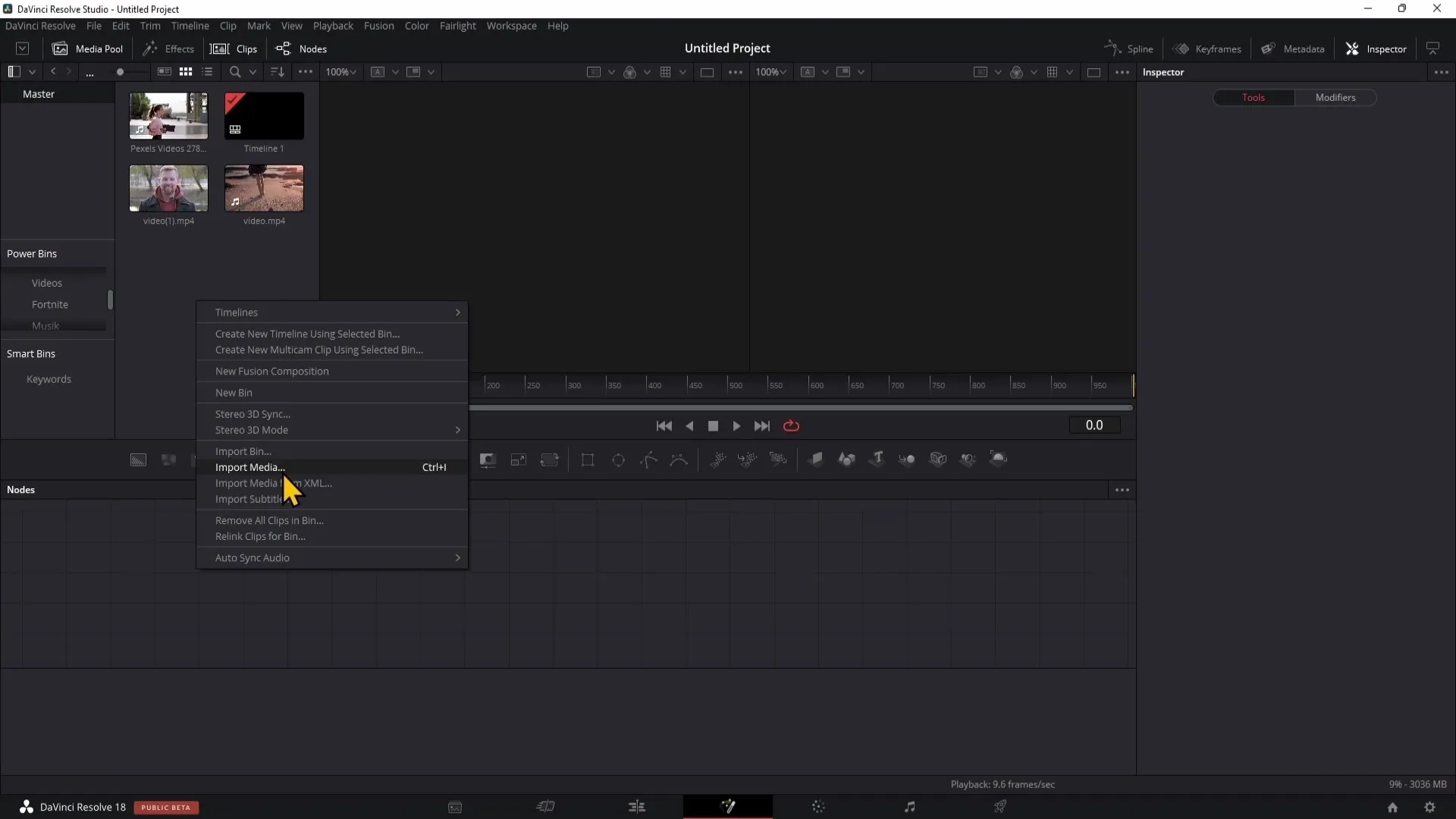
Импортированный файл затем будет отображаться в верхнем левом углу в Media Pool.
3. Добавление эффектов
Fusion предлагает множество эффектов, которые ты можешь использовать. Эти эффекты специально разработаны для функциональности области Fusion и недоступны в области редактирования.
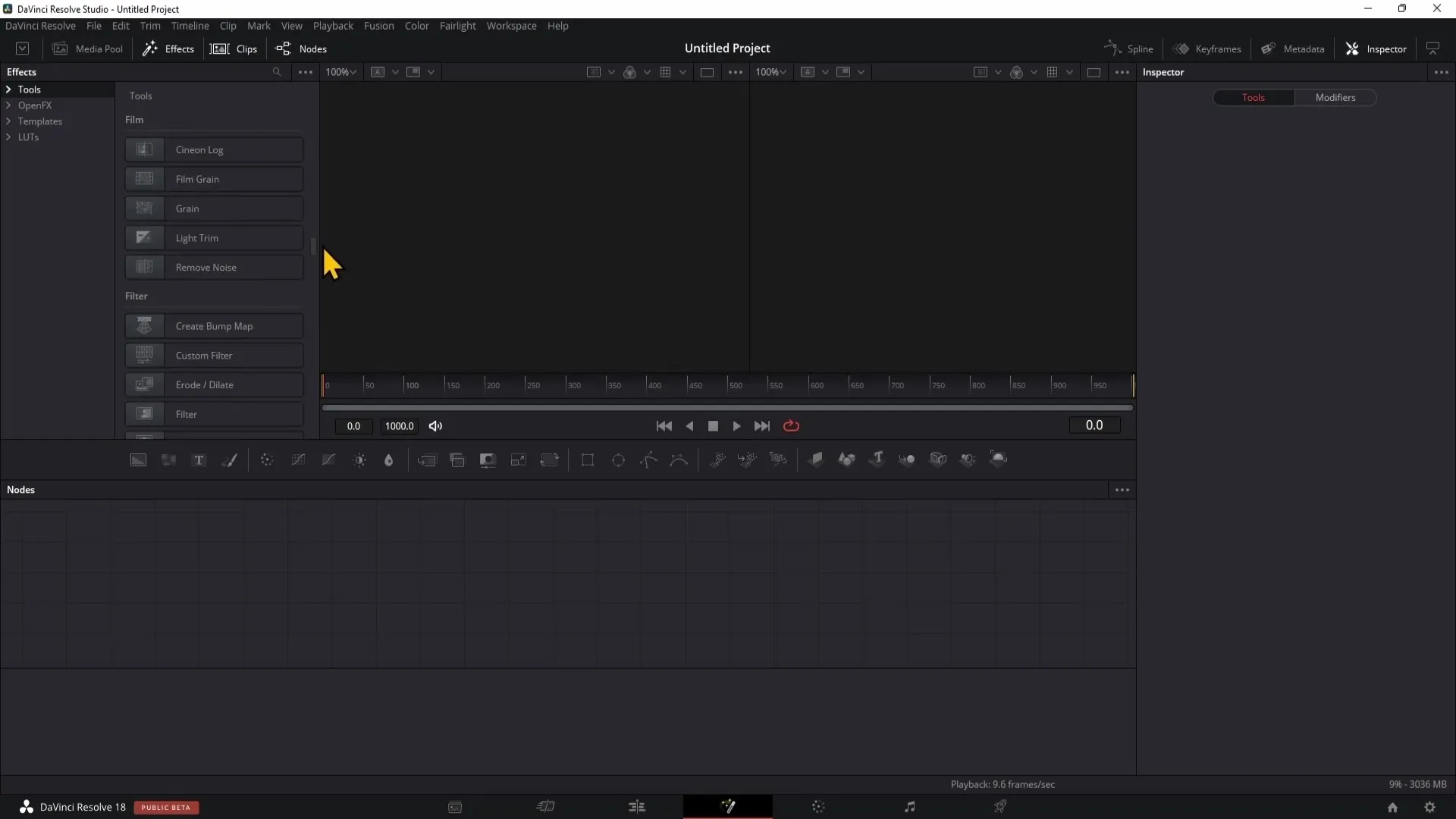
Ты увидишь, что у тебя есть доступ к множеству эффектов, которые помогут тебе создавать сложные анимации и визуальные эффекты.
4. Работа с клипами
При работе с клипами их можно легко импортировать в Fusion. Если у тебя нет клипов в области редактирования, то ничего не отобразится и в области Fusion.
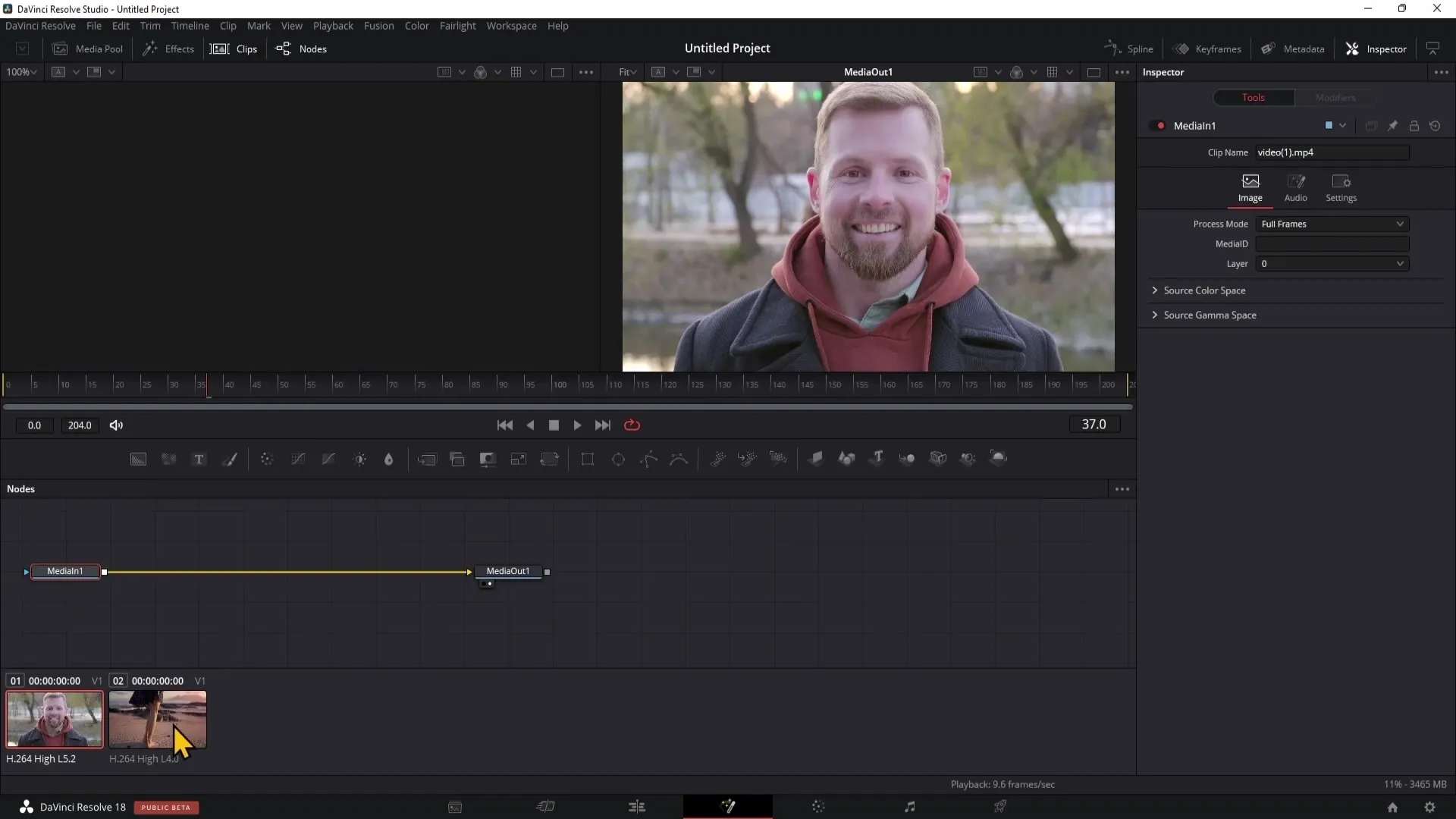
Добавь как минимум два клипа, чтобы поэкспериментировать с анимациями внутри страницы Fusion.
5. Использование Notes
Notes в области Fusion имеют ключевое значение для создания эффектов и анимаций. Ты можешь скрывать и показывать Notes, чтобы освободить больше места для предпросмотра.
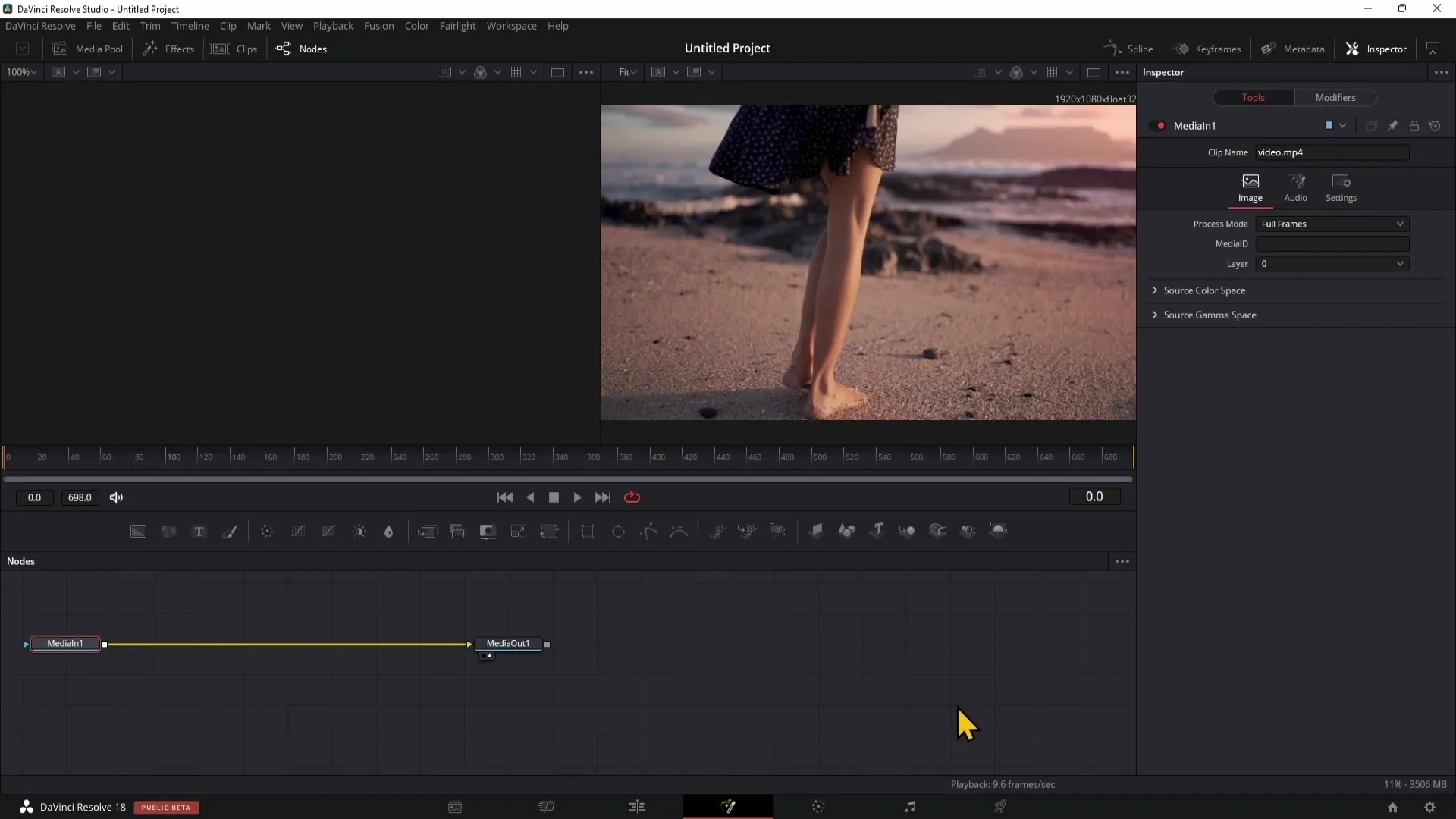
Для создания новой Note нажми «Add Tool» и выбери нижний раздел, например, «Background», чтобы создать фоновую Note.
6. Установление связи между Notes
Чтобы понять принцип работы Notes, тебе необходимо установить связи между ними. Проведи линию между различными Notes, чтобы соединить их и перейти к следующему шагу.
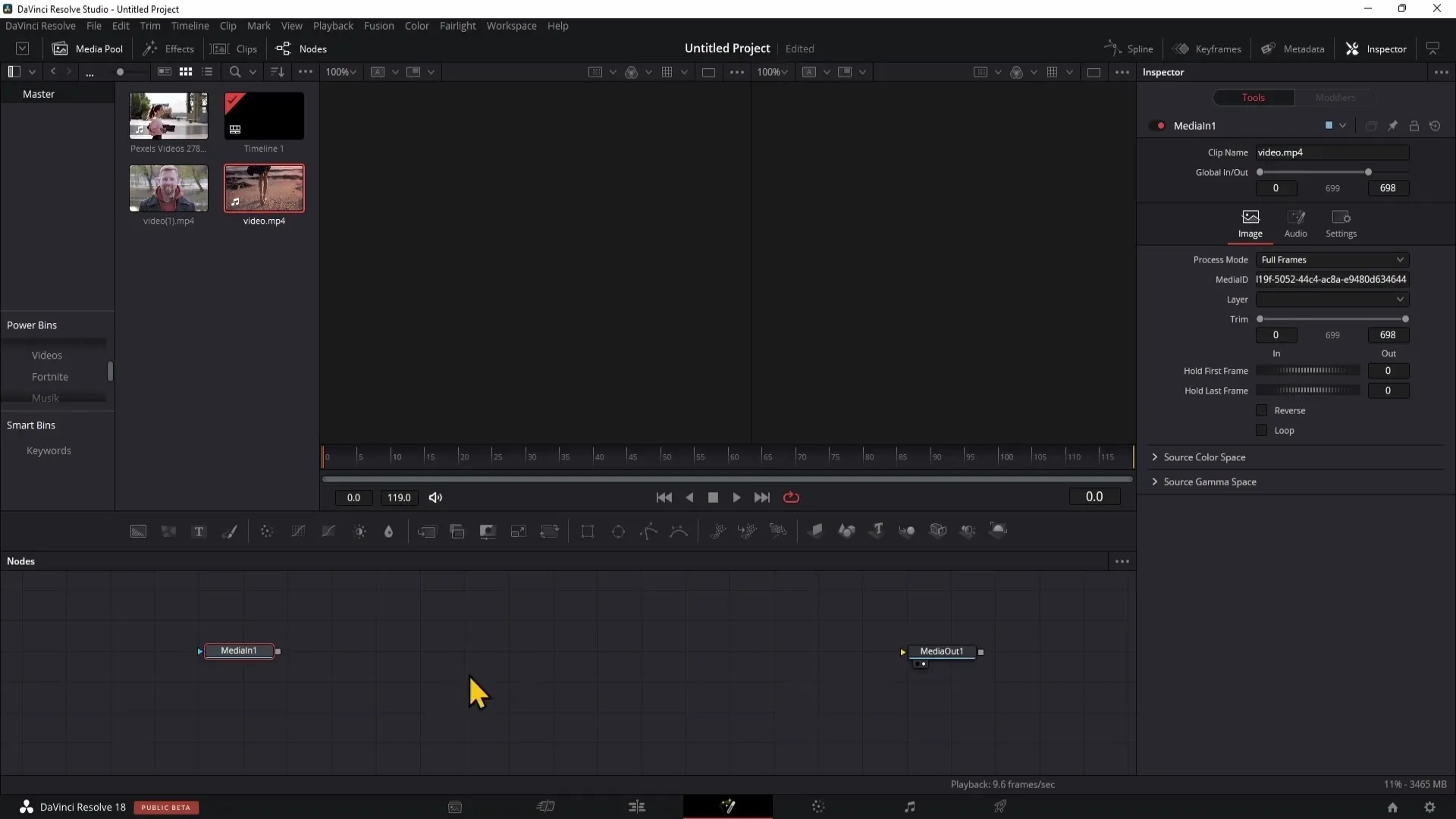
Это соединение позволяет тебе комбинировать различные эффекты и настройки.
7. Использование инструментов анимации
Среди самых полезных инструментов на странице Fusion - инструменты анимации. Для создания анимации ты можешь использовать ключевые кадры, которые позволяют вносить изменения в параметры в разное время.
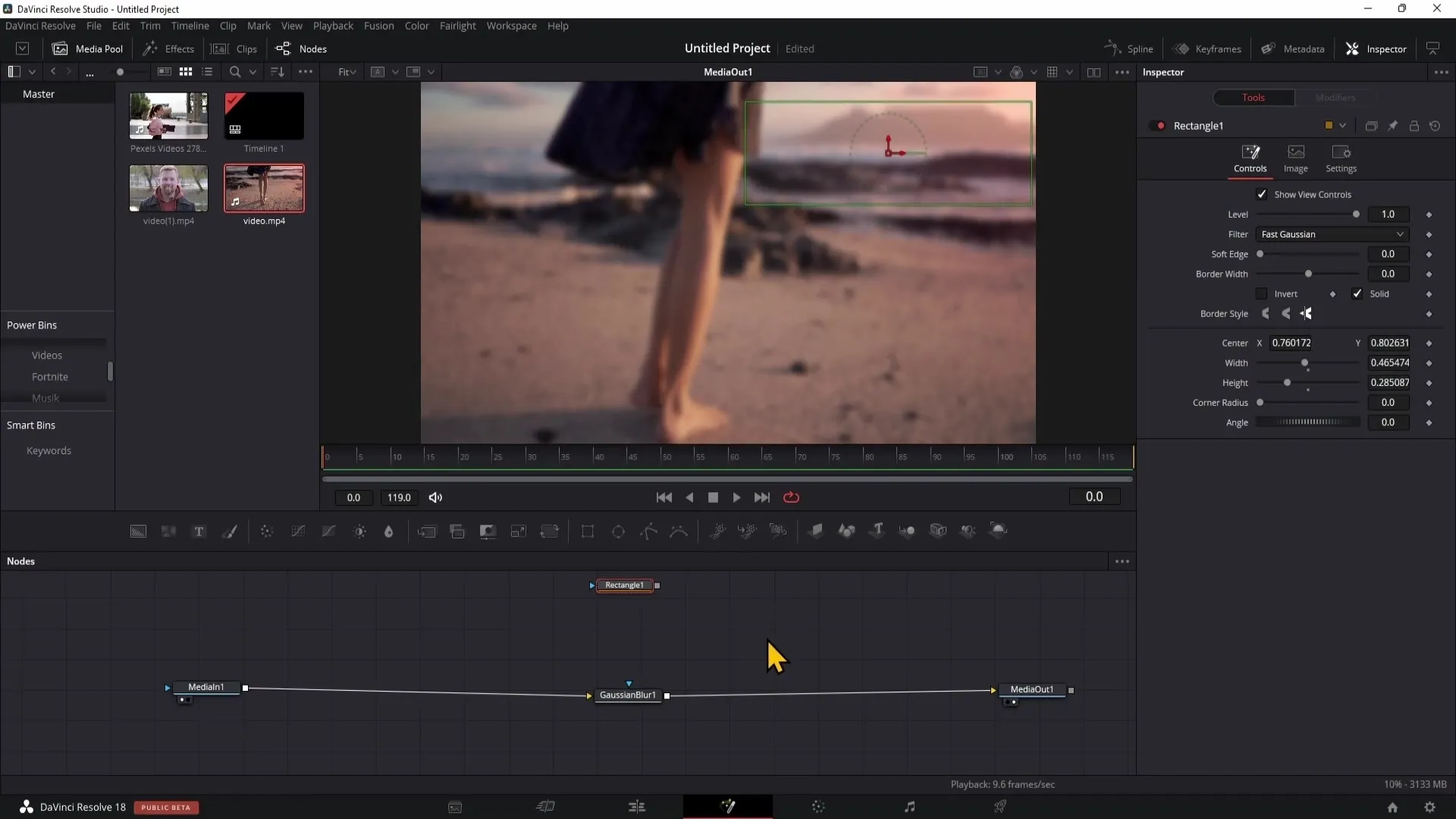
Чтобы установить ключевой кадр, перейди к нужной точке на таймлайне, выбери параметр и нажми на маленький значок решетки.
8. Использование Spline-редактора
Spline-редактор используется для редактирования анимации твоих ключевых кадров. Ты можешь оптимизировать скорость и траекторию анимации, изменяя кривые.
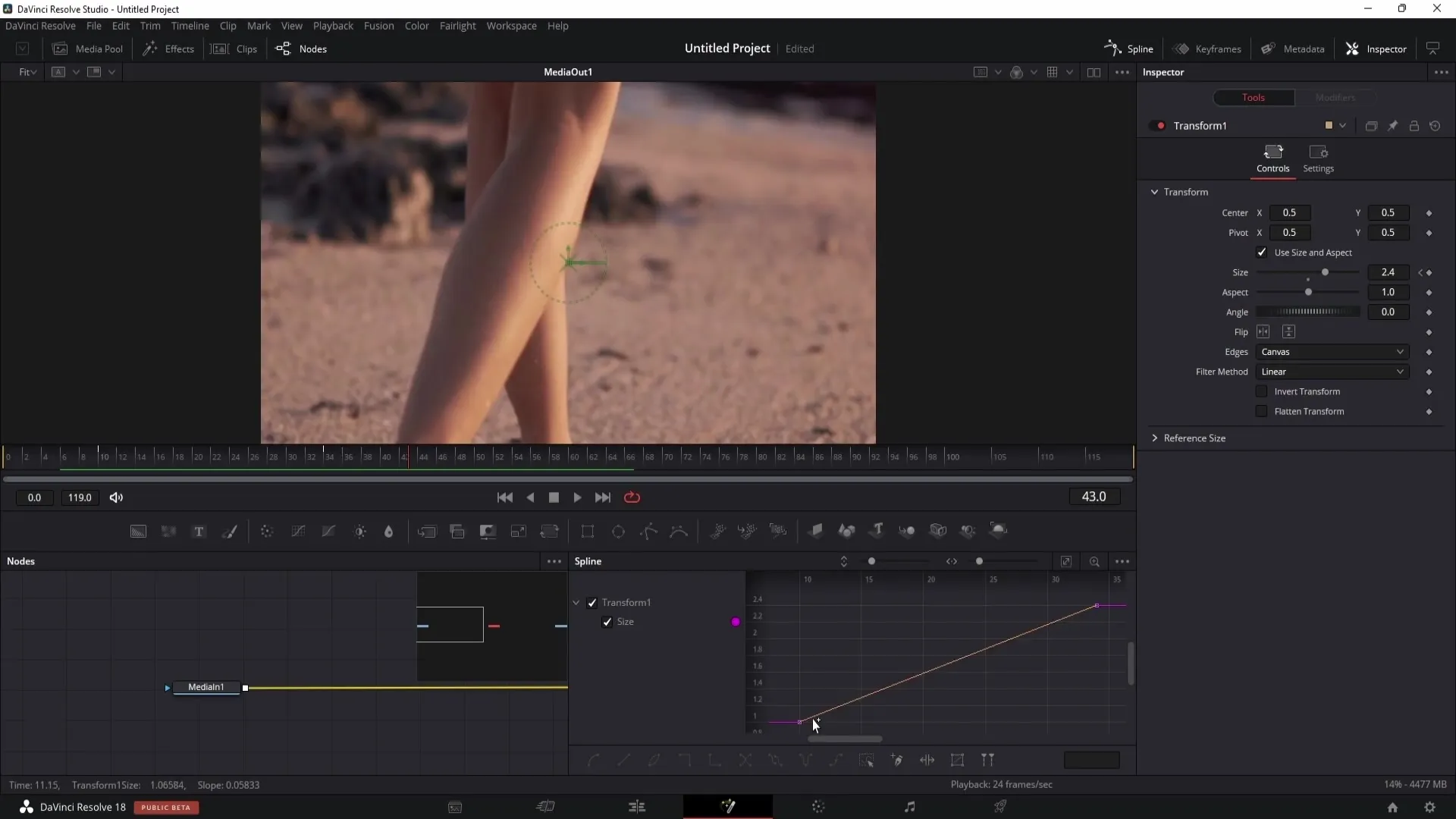
С помощью Spline-Editor редактирование ключевых кадров становится намного проще.
9. Сохранение и повторное использование эффектов
Когда у вас уже есть эффективный вид или анимация, вы можете сохранить их в качестве шаблона. Для этого щелкните правой кнопкой мыши на заметке, выберите «Настройки», а затем «Сохранить как», чтобы сохранить свою работу.
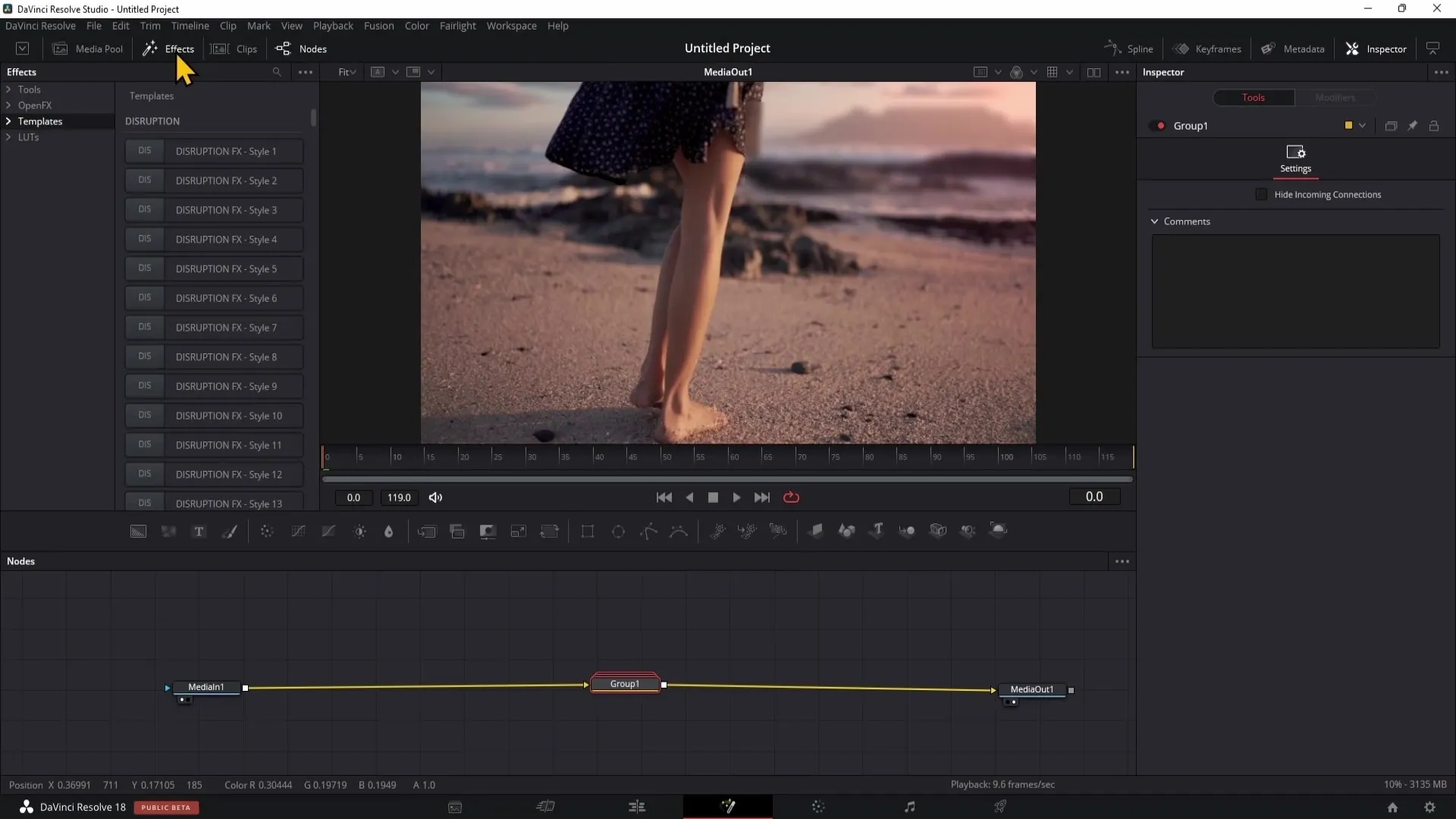
Эти шаблоны могут быть полезны и для будущих проектов, так как они экономят время.
10. Дополнительные настройки и тонкая настройка
Экспериментируйте с значениями в инспекторе, чтобы придать вашему эффекту последний штрих. Это означает, что вы можете настроить цвет, размер и другие специфические свойства.
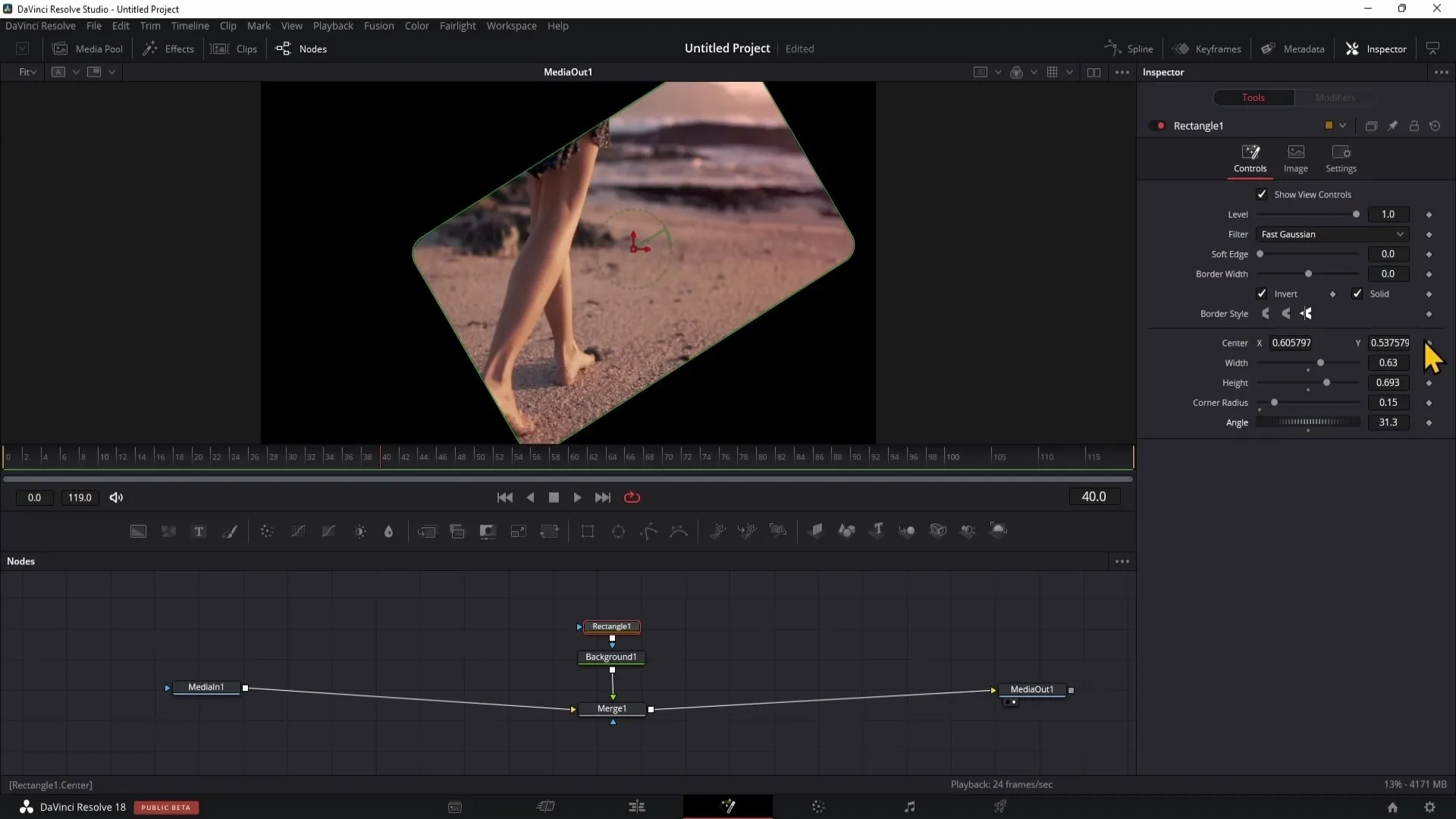
Это ключ к раскрытию максимальной творческой свободы в вашем проекте.
Итоги
В этом руководстве вы узнали основы области Fusion в DaVinci Resolve. Вы знаете, как импортировать материалы, использовать пользовательский интерфейс, создавать анимации и развивать вдохновенный дизайн, используя заметки и ключевые кадры. Обладая этими знаниями, вы готовы воплотить свои творческие идеи в мире цифрового кинопроизводства.
Часто задаваемые вопросы
Как импортировать материалы в Fusion?Щелкните правой кнопкой мыши в медиа-пуле и импортируйте материалы.
Что такое заметки в Fusion?Заметки - это инструменты, с помощью которых вы можете создавать эффекты и анимации.
Как использовать ключевые кадры?Установите ключевой кадр для параметра и измените его в более поздний момент времени, чтобы создать анимации.
Что такое Spline-Editor?Инструмент для редактирования и уточнения кривых анимации.
Как сохранить заметку в качестве шаблона?Щелкните правой кнопкой мыши на заметке, затем выберите «Настройки» и «Сохранить как».


